Në Windows XP, organizimi akses publik te dosjet, disqet dhe printerët kryhet në nivelin e përdoruesit. Nga njëra anë, kjo është sigurisht shumë e përshtatshme: kur përpiqeni të hyni në një dosje të veçantë, nuk keni pse të mbani mend dhe të futni fjalëkalime të ndryshme. Por në të njëjtën kohë, është e nevojshme të krijohen llogari në secilin kompjuter për të gjithë përdoruesit që do të kenë nevojë për qasje në burimet e këtij kompjuteri përmes rrjetit. Nëse nuk dëshironi të krijoni llogari për të gjithë përdoruesit në kompjuterë, mund të aktivizoni një llogari të ftuar. E vërtetë në këtë rast, çdo përdorues brenda rrjet lokal do të jetë në gjendje të hyjë në burimet tuaja të përbashkëta. Por le të flasim për gjithçka në rregull.
Kur e kemi në dispozicion, mund të fillojmë ta përdorim drejtpërdrejt. Një nga opsionet për përdorimin e rrjetit është ofrimi ndarjen e disqeve dhe dosjeve kompjuterët.
Nuk mund të sigurohet në një rrjet lokal akses të përgjithshëm për çdo skedar individual: për ta bërë skedarin të disponueshëm për përdoruesit e tjerë të rrjetit, duhet të hapni akses publik dosje në të cilën ruhet. Mos harroni se duke ndarë një dosje, ju jepni kështu akses në të gjitha dosjet dhe skedarët e vendosur në të.
Në rrjetet Windows XP, ekzistojnë dy mënyra të ndarjes:
- Ndani me lehtësi burimet e kompjuterit
- Ndarja e përmirësuar e burimeve kompjuterike
Ndani me lehtësi skedarët dhe dosjet
Ndarja e thjeshtë e skedarëve dhe dosjeve është aktivizuar si parazgjedhje. Ju mund ta verifikoni këtë duke klikuar "Start" - "Control Panel" - "Folder Options" - "View". Duhet të ketë një kuti zgjedhjeje pranë artikullit "":  Nëse nuk ka kuti, atëherë kompjuteri juaj po përdor ndarjen e avancuar.
Nëse nuk ka kuti, atëherë kompjuteri juaj po përdor ndarjen e avancuar.
Pra, le të themi se dua të "ndaj" dosjen "Raporte", e cila ndodhet në diskun lokal C në kompjuterin tim.
Për të ndarë aksesin në një dosje ose një disk, duhet të klikoni në objektin e kërkuar klikoni me të djathtën miu - zgjidhni "Properties" - shkoni te skedari "Access".
Nëse po ndajmë një disk ose dosje për herë të parë, do të duhet të klikojmë në lidhjen e mëposhtme:  Dhe më pas zgjidhni "Vetëm aktivizoni ndarjen e skedarëve":
Dhe më pas zgjidhni "Vetëm aktivizoni ndarjen e skedarëve":  Në dritaren që hapet, kontrolloni kutinë pranë "Ndajeni këtë dosje":
Në dritaren që hapet, kontrolloni kutinë pranë "Ndajeni këtë dosje": ![]() Në këtë mënyrë, ju do t'u jepni përdoruesve të rrjetit qasje në skedarët e përfshirë në këtë dosje në modalitetin vetëm për lexim. Ata nuk do të jenë në gjendje të ndryshojnë skedarët e vendosur në këtë dosje ose të shkruajnë skedarët e tyre në të.
Në këtë mënyrë, ju do t'u jepni përdoruesve të rrjetit qasje në skedarët e përfshirë në këtë dosje në modalitetin vetëm për lexim. Ata nuk do të jenë në gjendje të ndryshojnë skedarët e vendosur në këtë dosje ose të shkruajnë skedarët e tyre në të.
Në fushën "Share Emri", mund të futni emri i rrjetit dosje nën të cilën do të shfaqet në listën e burimeve të përbashkëta në rrjetin lokal. Por kjo është fakultative.
Nëse kontrolloni kutinë pranë " Lejo modifikimin e skedarëve përmes rrjetit”, më pas lejoni përdoruesit të kopjojnë skedarët e tyre në këtë dosje, si dhe të ndryshojnë dokumentet që gjenden në të.
Pastaj klikoni "Aplikoni" - "OK" në këtë dritare. Pas kësaj, dosja do të bëhet publike dhe një simbol i dorës do të shfaqet në të: 
Për arsye sigurie, nuk duhet t'u jepni akses të plotë dosjeve të sistemit (Windows, Program Files) dhe dosjeve që përmbajnë të dhëna të rëndësishme. Është më mirë të krijoni një dosje ose dosje speciale për skedarët e rrjetit të përbashkët dhe t'u jepni akses të plotë vetëm atyre dosjeve.
Që përdoruesit në rrjetin tuaj të jenë në gjendje të aksesojnë dosjet e përbashkëta, duhet të aktivizoni "llogarinë" në kompjuterin ku ata ndodhen. I ftuar" Kjo do t'ju lejojë të hyni dosje e përbashkët për çdo përdorues nga çdo kompjuter në rrjet.
Për të kontrolluar nëse një llogari e ftuar është aktivizuar në kompjuterin tuaj, klikoni me të djathtën në ikonën "My Computer" në desktop dhe zgjidhni "Manage". Në dritaren që hapet, në të majtë, në seksionin "Shërbimet", zgjidhni artikullin "Përdoruesit dhe grupet lokale". Pasi ta keni hapur, shkoni te dosja "Përdoruesit" - në fushën e duhur gjejmë "Vizitor" dhe klikoni dy herë mbi të me miun:  Në dritaren tjetër, kutia e kontrollit "Çaktivizo llogarinë" duhet të hiqet:
Në dritaren tjetër, kutia e kontrollit "Çaktivizo llogarinë" duhet të hiqet: 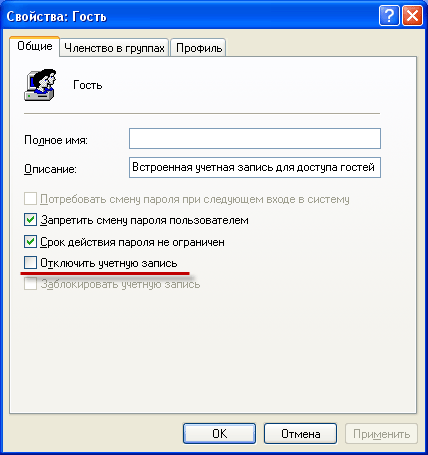 Kjo është gjithçka që ka për të ndarje e lehtë te skedarët dhe dosjet. Si rregull, kjo mënyrë është e mjaftueshme kur punoni brenda rrjeti i shtëpisë. Megjithatë, në një rrjet lokal të një organizate, kërkohet një përcaktim më serioz i të drejtave të përdoruesit. Në këtë rast, duhet të aktivizoni "Ndarjen e avancuar të skedarëve dhe dosjeve".
Kjo është gjithçka që ka për të ndarje e lehtë te skedarët dhe dosjet. Si rregull, kjo mënyrë është e mjaftueshme kur punoni brenda rrjeti i shtëpisë. Megjithatë, në një rrjet lokal të një organizate, kërkohet një përcaktim më serioz i të drejtave të përdoruesit. Në këtë rast, duhet të aktivizoni "Ndarjen e avancuar të skedarëve dhe dosjeve".
Ndarje e avancuar e skedarëve dhe dosjeve
Nëse dëshironi të përdorni ndarjen e avancuar të skedarëve dhe dosjeve në kompjuterët e rrjetit, atëherë duhet të shkoni te "Fillimi" - "Paneli i kontrollit" - "Opsionet e dosjeve" - skeda "Shiko" dhe këtu zgjidhni kutinë pranë " Përdorni ndarjen e thjeshtë të skedarëve (rekomandohet)" Llogaria "Vizitor" duhet gjithashtu të çaktivizohet për arsye sigurie.
Lejimi i aksesit të përbashkët për dosjet në modalitetin e avancuar është i njëjtë si në modalitetin e thjeshtë: Klikoni dosjen e dëshiruar ose disk me butonin e djathtë të miut - zgjidhni "Properties" - shkoni te skeda "Access" dhe kontrolloni kutinë "Ndani këtë dosje":  Në fushën "Burimi i përbashkët", mund të futni emrin e rrjetit të dosjes nën të cilën do të shfaqet në listën e burimeve të përbashkëta në rrjetin lokal.
Në fushën "Burimi i përbashkët", mund të futni emrin e rrjetit të dosjes nën të cilën do të shfaqet në listën e burimeve të përbashkëta në rrjetin lokal.
Në fushën "Shënim", nëse dëshironi, mund të vendosni një përshkrim të dosjes (për shembull, "dokumentet e punës", etj.).
Ju gjithashtu mund të kufizoni numrin e përdoruesve që mund të përdorin dosjen e përbashkët në të njëjtën kohë. Por ka kuptim ta bëjmë këtë vetëm në shumë rrjete të mëdha ose në kompjuterë të dobët.
Dhe tani kemi ardhur në momentin më interesant në organizimin e aksesit të përbashkët - diferencimin e të drejtave të aksesit për përdoruesit e rrjetit në lidhje me një dosje. Diferencimi i të drejtave të aksesit - ky është krijimi i rregullave të caktuara, sipas të cilave përdoruesit e rrjetit (secili individualisht ose një grup përdoruesish) do të jenë në gjendje të kryejnë veprime të caktuara me përmbajtjen e një dosjeje të përbashkët: akses të plotë, modifikim ose vetëm leximin e përmbajtjes së tij.
Për të vendosur këto rregulla, klikoni " Lejet" Do të shihni një dritare si kjo: 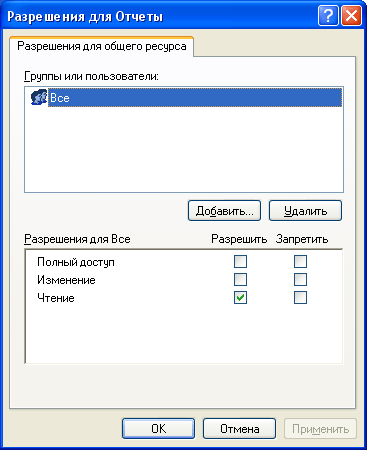 Këtu mund të shtoni një përdorues ose grup në listë dhe të përcaktoni lejet për të duke kontrolluar kutitë pranë artikujve të duhur.
Këtu mund të shtoni një përdorues ose grup në listë dhe të përcaktoni lejet për të duke kontrolluar kutitë pranë artikujve të duhur.
Ju lutemi vini re se metoda e përshkruar më sipër (modaliteti i avancuar) do të funksionojë pa probleme nëse të dy kompjuterët (në të cilët dosja është ndarë dhe që po përpiqet ta qasë atë përmes rrjetit) kanë emrat e njëjtë të përdoruesve me të njëjtat fjalëkalime. Me fjalë të tjera, nëse punoni nën përdoruesin Vova , kanë postuar një dosje për akses publik, pastaj për të hyrë në të nga një kompjuter tjetër, duhet të krijohet edhe një përdorues në të. Vova me të njëjtin fjalëkalim (si në kompjuterin e parë). Për më tepër fjalëkalimi nuk duhet të jetë bosh, përndryshe Windows do të refuzojë të ndajë dosjen. Nëse kushti i mësipërm nuk plotësohet, mund të lindin probleme me aksesin në drejtoritë e përbashkëta (dritaret rënëse me mesazhe si "qasja u refuzua" etj.).
Pra, le të shtojmë përdoruesit këtu dhe të vendosim leje për ta:
Klikoni në butonin "Shto". Në dritaren tjetër, klikoni "Advanced":  Në dritaren që hapet, në të djathtë, klikoni butonin "Kërko":
Në dritaren që hapet, në të djathtë, klikoni butonin "Kërko": 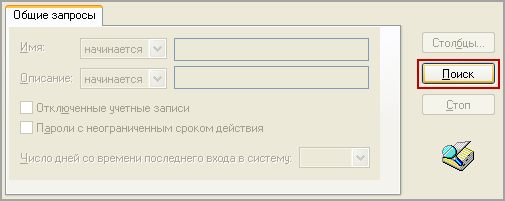 Dua të lejoj aksesin në dosje për përdoruesit e regjistruar me të këtë kompjuter(përfshirë përdoruesin Vova
). Prandaj, në fund të dritares, lëvizni nëpër të gjithë listën dhe gjeni emrin "Përdoruesit" - zgjidhni atë dhe klikoni "OK" - pastaj përsëri "OK":
Dua të lejoj aksesin në dosje për përdoruesit e regjistruar me të këtë kompjuter(përfshirë përdoruesin Vova
). Prandaj, në fund të dritares, lëvizni nëpër të gjithë listën dhe gjeni emrin "Përdoruesit" - zgjidhni atë dhe klikoni "OK" - pastaj përsëri "OK":  Në dritaren tjetër, vendosa të jap të drejta për të lexuar dhe ndryshuar skedarët në këtë dosje - kështu që kontrolloni kutitë e duhura dhe klikoni "Aplikoni" - "OK":
Në dritaren tjetër, vendosa të jap të drejta për të lexuar dhe ndryshuar skedarët në këtë dosje - kështu që kontrolloni kutitë e duhura dhe klikoni "Aplikoni" - "OK":  Kjo eshte e gjitha! Tani mund të aksesoj lehtësisht këtë dosje nga një kompjuter tjetër (ku përdoruesi është i regjistruar Vova
) dhe ndryshoni skedarët në të.
Kjo eshte e gjitha! Tani mund të aksesoj lehtësisht këtë dosje nga një kompjuter tjetër (ku përdoruesi është i regjistruar Vova
) dhe ndryshoni skedarët në të.
Për të parë të gjitha burimet kompjuterike të hapura për akses publik, shkoni te " rrjeti" Pastaj zgjidhni "Trego kompjuterët e grupit të punës". Kur klikoni dy herë mbi emrin e çdo kompjuteri, burimet e tij do të shfaqen, të hapura për akses publik në kompjuterë të tjerë në rrjet.
Sipas kërkesës popullore, sot do të jap udhëzime të shkurtra por informuese se si të krijojmë një lidhje të drejtpërdrejtë Wi-Fi midis kompjuterëve që funksionojnë Windows 7 dhe t'i bashkojmë ato në një rrjet, domethënë do të hapim akses të përbashkët në dosjet në të dy kompjuterët. Shkoni!
Së pari, ne kalojmë nëpër të njëjtat hapa që janë diskutuar tashmë në artikull rreth. Gjegjësisht:
1. Pas aktivizoni wifi modulet në të dy kompjuterët, shkoni te seksioni "Start > Control Panel > System and Security > System". Në seksionin "Emri i kompjuterit, emri i domenit dhe cilësimet e grupit të punës", shkoni te faqja "Ndrysho cilësimet" dhe më pas kliko "Ndrysho". Parazgjedhja në Windows grupi i shtëpisë i quajtur WORKGROUP - mund ta lini, por kontrolloni që në kompjuterin e dytë të quhet saktësisht i njëjtë. I dhashë emrin "homelocal"
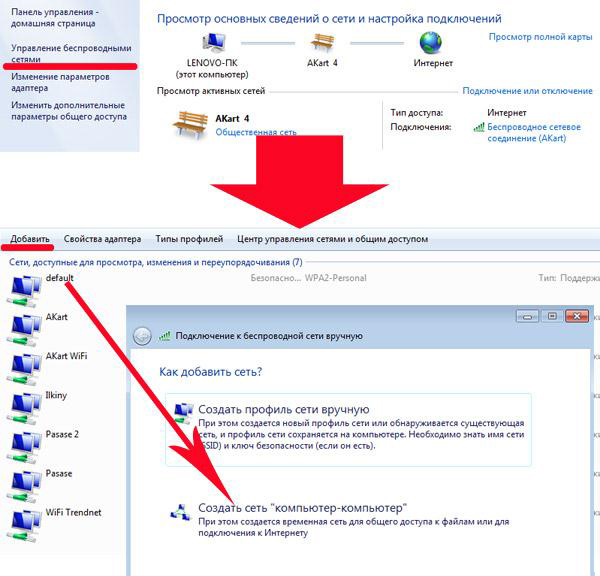
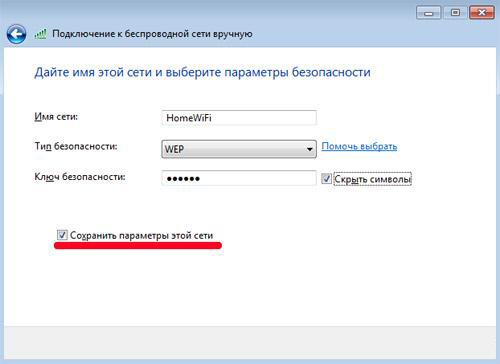
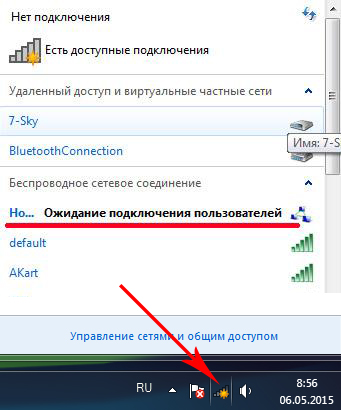
5. Shkoni te kompjuteri i dytë dhe lidheni nëpërmjet wifi me këtë rrjet i ri duke futur fjalëkalimin e tij. Ne tregojmë se këtë rrjet eshte "shtepia"
6. Kthehuni te "Qendra e Rrjetit dhe Ndarjes" në kompjuterin e parë dhe shkoni te seksioni "Ndrysho cilësimet shtesë të ndarjes".
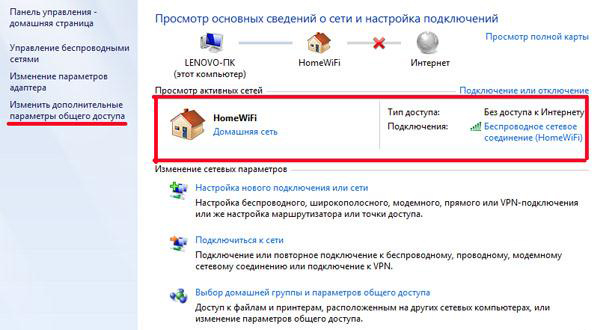
7. Këtu ju duhet të konfiguroni aksesin e përbashkët të papenguar në dosjet në këtë kompjuter - kudo që ka një cilësim të ngjashëm, kontrolloni kutitë e lejeve. Ne gjithashtu çaktivizojmë "qasjen e mbrojtur me fjalëkalim".
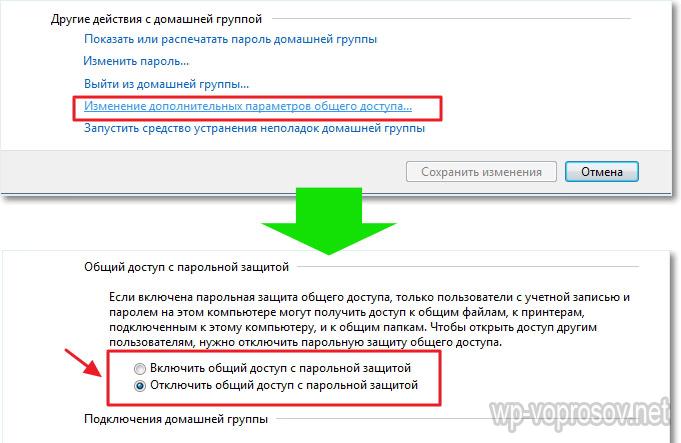
8. Ne bëjmë të njëjtën gjë në kompjuterin e dytë, duke filluar nga hapi 4.
Si të hapni dosje të përbashkëta në Windows 7?
9. Gjithçka që mbetet për të bërë është të hapni aksesin publik në një dosje. Për ta bërë këtë, gjeni dosjen e dëshiruar në Explorer, klikoni me të djathtën mbi të dhe shkoni te "Properties > Access > Advanced settings". Kontrolloni kutinë "Ndajeni këtë dosje" dhe ruani cilësimin me butonin "Apliko".
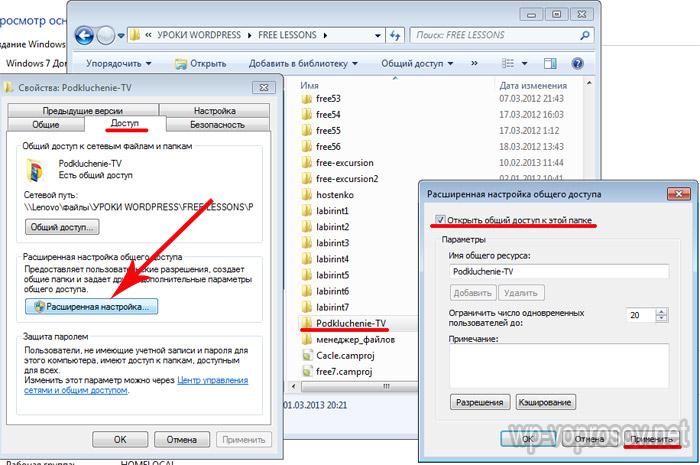
10. Ne bëjmë të njëjtën gjë me të gjithë dosjet që duhet të ndahen në të dy kompjuterët. Pas kësaj, duke shkuar te seksioni "Rrjeti", do të shihni të dy kompjuterët dhe duke hyrë brenda tyre do të shihni dosjet e përbashkëta të përbashkëta në Windows 7.
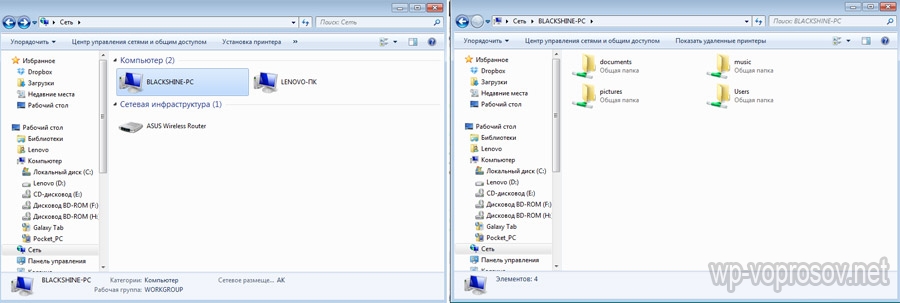
Kjo është e gjitha, në fakt. Nëse nuk mund të lidheni me këto dosje, provoni të rindizni dhe lidheni përsëri, ose çaktivizoni muret e zjarrit - të integruara në Windows ose nga antiviruset e palëve të treta - ato mund të bllokojnë përpjekjet tuaja për t'u lidhur.
Më në fund, si të bëni të njëjtën gjë, por në Windows XP
Disa dosje të sistemit në Windows janë të fshehura nga përdoruesi në mënyrë që ai të mos fshijë ose ndryshojë aksidentalisht skedarë të rëndësishëm nga të cilët varet funksionimi i OS. Përveç kësaj, ndarja e dosjeve zakonisht është e kufizuar. Për të hequr këto kufizime, duhet të vendosni cilësimet e duhura.
Për t'i bërë të dukshme dosjet e fshehura, hapni panelin Start dhe klikoni në Kompjuter. Në pjesën e sipërme majtas, gjeni opsionin Organizo, zgjeroni listën rënëse dhe zgjidhni Folder and Search Options. Në dritaren që shfaqet, hapni menynë "Shiko", lëvizni poshtë listës dhe nën opsionin "Skedarët dhe dosjet e fshehura", zgjidhni "Shfaq dosjet, skedarët dhe disqet e fshehura". Klikoni Ne rregull. Ju keni fituar akses në të gjitha drejtoritë e fshehura. Ndarja e një dosjeje do t'i lejojë llogaritë të përdorues të ndryshëm të marrë të drejta për të shkëmbyer skedarë dhe veprime të tjera të lejuara brenda tij. Qasja mund të bëhet si në nivel lokal ashtu edhe në rrjet. Si parazgjedhje, Windows 7 ka një dosje të përbashkët - Publike. Mund të ruani video, muzikë, foto dhe skedarë të tjerë në të për t'i ndarë ose shikuar.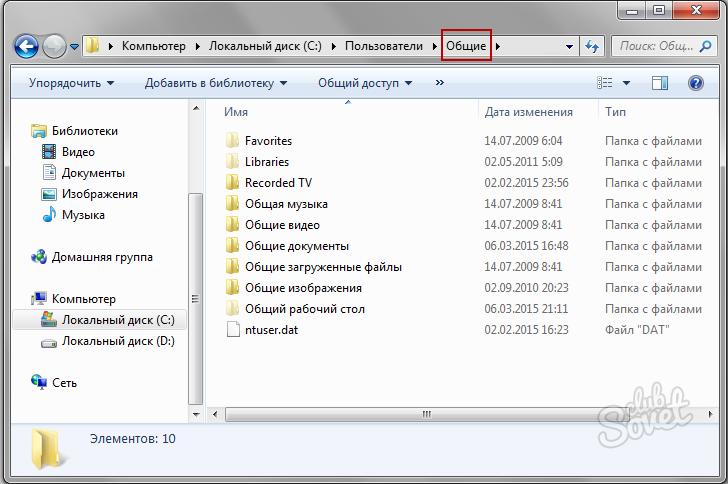
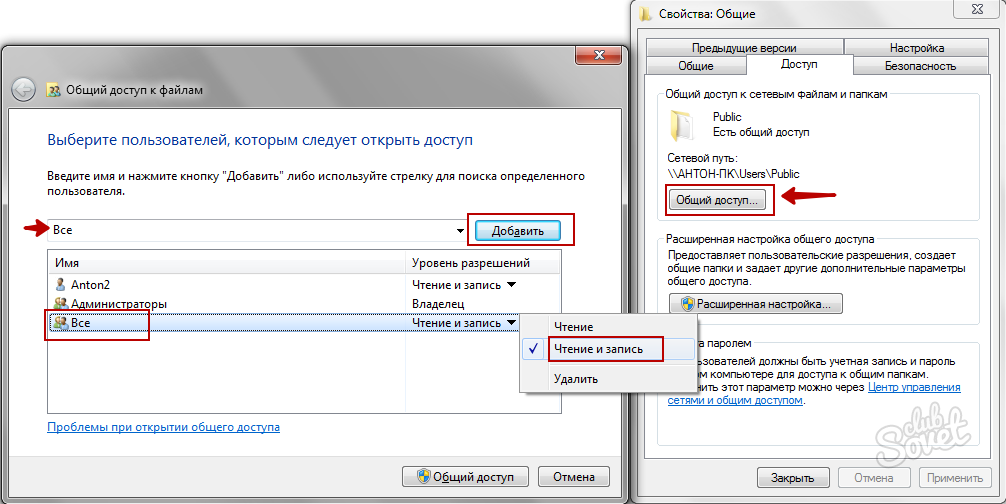
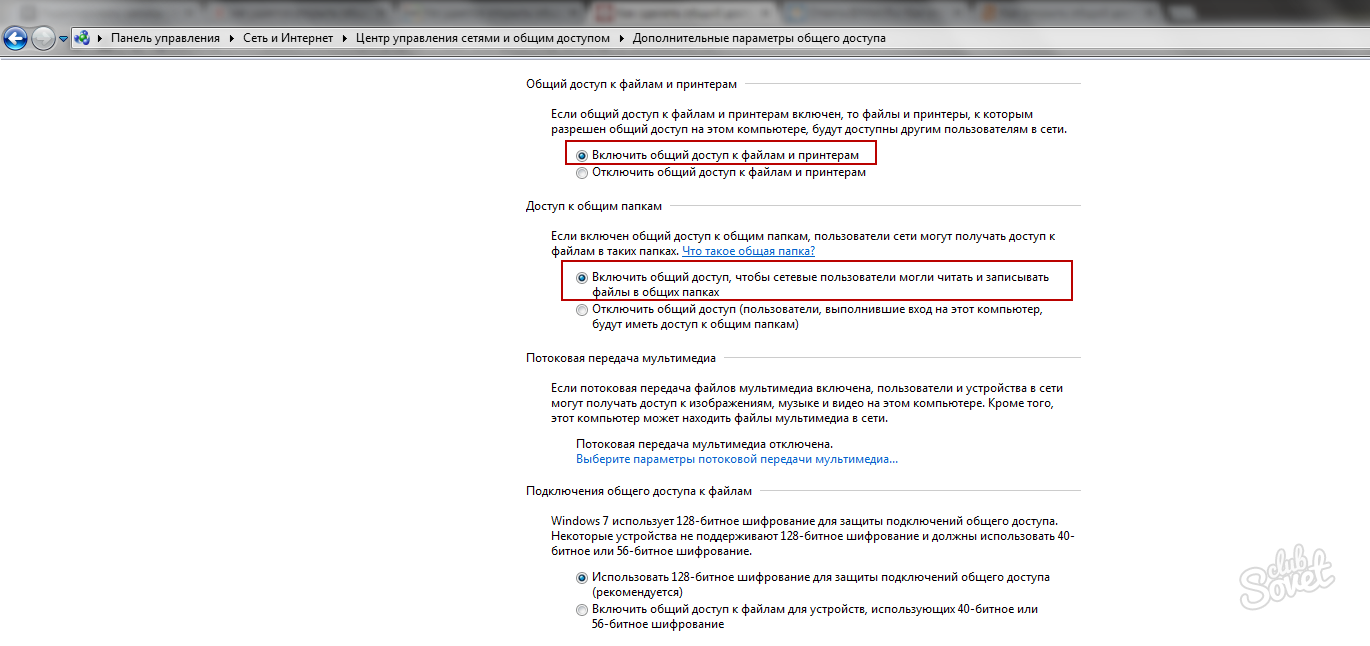
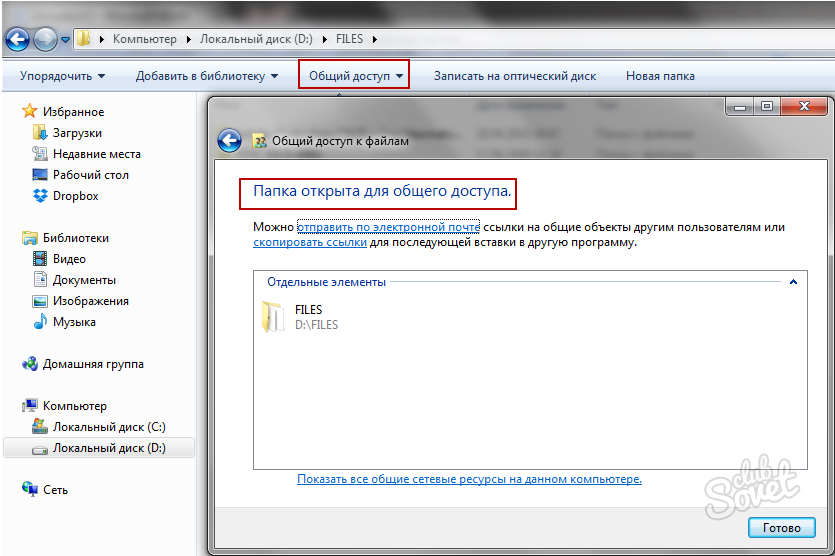
![]()
Nuk rekomandohet të ndani direktorinë rrënjë disku i sistemit, dhe Dosjet e Windows dhe "Përdoruesit". Edhe nëse i anashkaloni kufizimet e vendosura nga sistemi, kjo mund të ndikojë negativisht në funksionimin e kompjuterit. Përdorni dosjen për të shkëmbyer të dhëna Publike, kopjimi i skedarëve atje në drejtoritë e duhura: muzikë në dosjen "General Music", foto në dosjen "General Images", etj. Kjo metodë do të jetë gjithmonë e dobishme nëse keni vështirësi për të hyrë në një dosje të rregullt që nuk ka lidhje me të Publike.
Përdoruesit e sallës operative Sistemet Windows 7 dhe Windows 8 shpesh pyesin se si të ndajnë një dosje. Fakti është se me lirimin e këtyre sistemet operative Procedura për hapjen e aksesit në një dosje është bërë pak më e komplikuar. Në këtë artikull do të flasim se si të hapni aksesin në një dosje duke përdorur .
Para së gjithash, duhet të kontrolloni cilësimet për ndarjen e burimeve të kompjuterit. Për ta bërë këtë, ndiqni shtegun: Paneli i Kontrollit - Rrjeti dhe Interneti - Qendra e Rrjetit dhe Ndarjes - Ndryshoni cilësimet e avancuara të ndarjes.
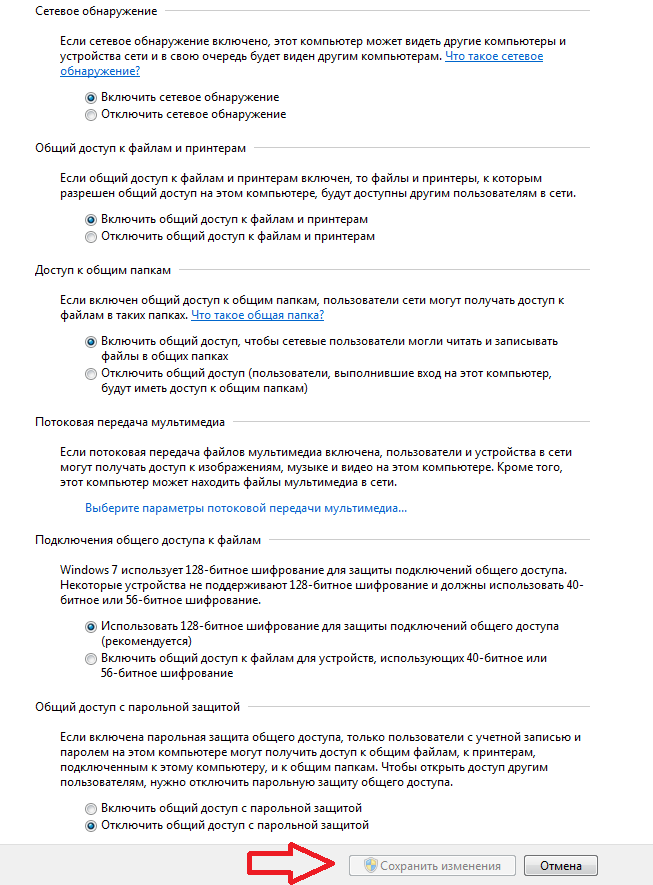
Funksionet e mëposhtme duhet të aktivizohen në dritaren që hapet:
- Aktivizo zbulimin e rrjetit
- Aktivizo ndarjen e skedarëve dhe printerit
- Aktivizo ndarjen në mënyrë që përdoruesit e rrjetit të mund të lexojnë dhe shkruajnë skedarë në dosjet e përbashkëta
- Përdorni enkriptimin 128-bit për të siguruar lidhjet e përbashkëta
Këto cilësime janë të mjaftueshme për funksionimin e duhur. Por, nëse dëshironi që çdo përdorues të jetë në gjendje të lidhet me hapni dosjet, pa një fjalëkalim, çaktivizoni kërkesën për fjalëkalim duke vendosur cilësimin e duhur:
- Çaktivizo ndarjen e sigurt
Pas kësaj, duhet të siguroheni që të gjithë kompjuterët i përkasin të njëjtës grupi i punës. Për ta bërë këtë, ndiqni shtegun: Paneli i kontrollit - Sistemi dhe siguria - Sistemi - Cilësimet e avancuara të sistemit - Skeda e emrit të kompjuterit. Kjo duhet të thotë GRUPI PUNE.
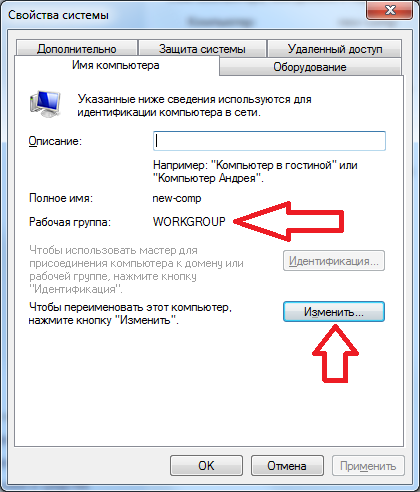
Kjo është vlera e paracaktuar dhe zakonisht nuk ka asnjë problem me të. Por, nëse emri i kompjuterit është i ndryshëm, ju duhet ta ndryshoni atë duke klikuar në butonin përkatës në të njëjtën dritare.
- Ju kujtojmë se për funksionim normal me dosjet e rrjetit të gjithë kompjuterët duhet t'i përkasin të njëjtit grup pune.
Kjo është e gjitha, pasi të kemi sqaruar të gjitha cilësimet, mund të hapni hyrjen në dosje. Për ta bërë këtë, klikoni me të djathtën në dosjen e dëshiruar dhe zgjidhni skedën "Access". Këtu duhet të klikoni në butonin "Cilësimet e avancuara".
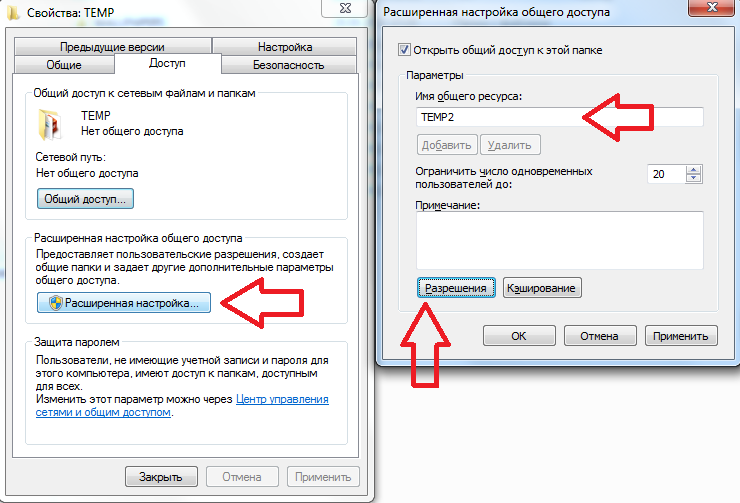
Në dritaren që hapet, duhet të kontrolloni kutinë pranë "Ndani këtë dosje". Gjithashtu këtu mund të specifikoni emrin e rrjetit për dosjen. Nëse dëshironi të lejoni përdoruesit e rrjetit të ndryshojnë skedarët në dosjen tuaj, klikoni në butonin "Lejet" dhe vendosni parametrat e nevojshëm. Pasi gjithçka të jetë gati, mbyllni të gjitha dritaret duke klikuar në butonin "OK".
Shpresoj se ky artikull ju ka ndihmuar dhe tani ju e dini se si të ndani një dosje.
